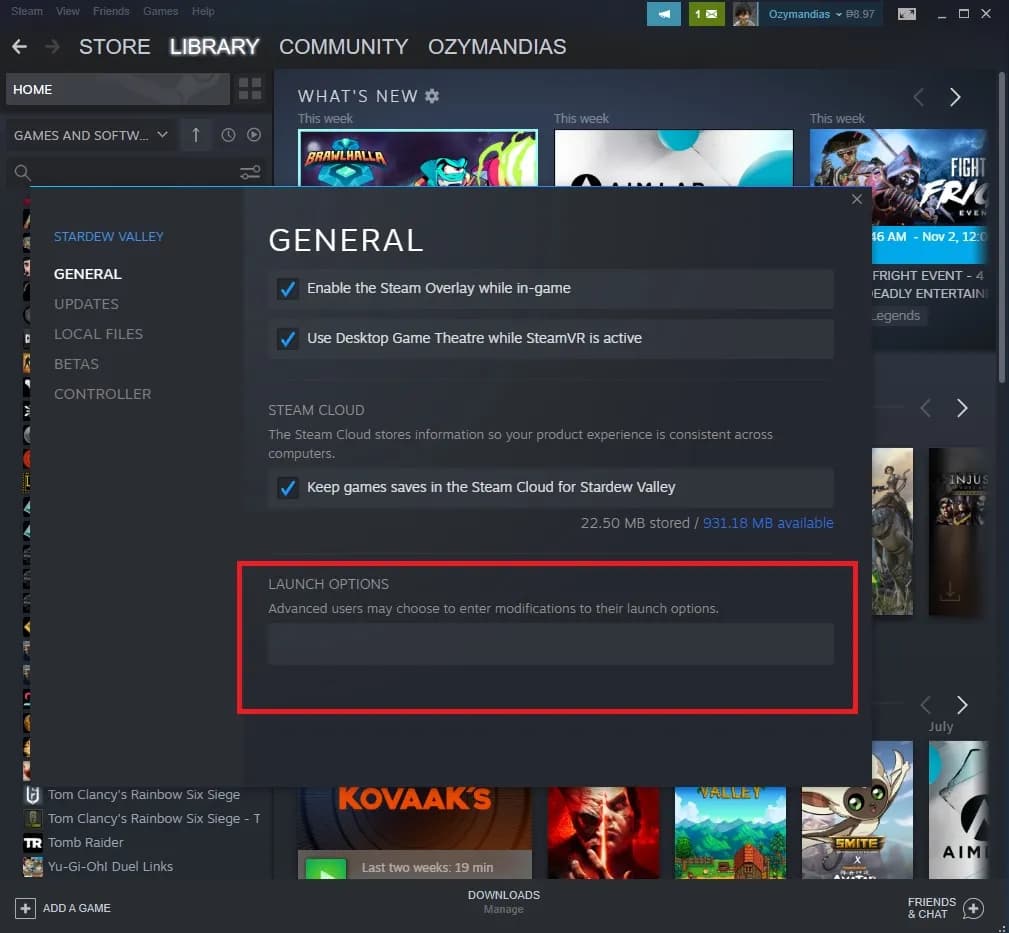Chcesz urozmaicić swoje doświadczenie z Cyberpunk 2077 i dodać do gry nowe funkcje lub poprawki? Instalowanie modyfikacji to świetny sposób, aby dostosować grę do swoich preferencji. W tym artykule pokażemy, jak łatwo i bez błędów zainstalować mody, korzystając z popularnej platformy Nexus Mods.
Proces instalacji modów do Cyberpunk 2077 jest prosty, ale wymaga kilku kroków, aby wszystko działało poprawnie. Dowiesz się, jak pobrać mody, rozpakować pliki i przenieść je do odpowiedniego folderu w grze. Dodatkowo podpowiemy, jak sprawdzić, czy mody są kompatybilne z REDmodem, co jest kluczowe dla ich poprawnego działania.
Kluczowe informacje:- Mody do Cyberpunk 2077 można pobrać z witryny Nexus Mods.
- Pliki modów należy rozpakować za pomocą narzędzi takich jak WinRAR, WinZip lub 7-Zip.
- Rozpakowane pliki należy skopiować do folderu \\Cyberpunk 2077\\mods.
- Ważne jest, aby mody były kompatybilne z REDmodem, co można rozpoznać po pliku info.json.
- Po instalacji modów uruchom grę, aby zobaczyć pasek postępu wgrywania modyfikacji.
Jak przygotować się do instalacji modów do Cyberpunk 2077
Zanim zaczniesz jak zainstalować mody do Cyberpunk 2077, upewnij się, że Twoje urządzenie spełnia wymagania techniczne. Gra powinna być zaktualizowana do najnowszej wersji, a na dysku musi być wystarczająco miejsca na dodatkowe pliki. Warto również sprawdzić, czy posiadasz odpowiednie narzędzia do obsługi archiwów ZIP i RAR.
Do instalacji modów potrzebujesz kilku podstawowych programów. Przede wszystkim przyda się narzędzie do rozpakowywania plików, takie jak WinRAR lub 7-Zip. Dodatkowo warto założyć konto na platformie Nexus Mods, która jest głównym źródłem modyfikacji do gry. Pamiętaj, aby zawsze pobierać mody z zaufanych źródeł, aby uniknąć problemów z kompatybilnością.
Niezbędne narzędzia do instalacji modów
Do instalacji modów do Cyberpunk 2077 niezbędne są narzędzia, które ułatwią Ci pracę z plikami. WinRAR i 7-Zip to popularne programy do rozpakowywania archiwów ZIP i RAR, które są często używane do dystrybucji modów. Nexus Mods to platforma, z której pobierzesz większość modyfikacji, a także znajdziesz tam instrukcje i wsparcie od społeczności. Warto również mieć pod ręką przeglądarkę plików, aby łatwo poruszać się po folderach gry.
- WinRAR – narzędzie do rozpakowywania plików ZIP i RAR, dostępne na systemy Windows.
- 7-Zip – darmowy program do obsługi archiwów, obsługujący wiele formatów.
- Nexus Mods – główne źródło modyfikacji do Cyberpunk 2077, wymaga założenia konta.
- Przeglądarka plików – ułatwia nawigację po folderach gry i modów.
Gdzie znaleźć bezpieczne i sprawdzone mody do gry
Najpopularniejszym źródłem modyfikacji do Cyberpunk 2077 jest platforma Nexus Mods. Znajdziesz tam tysiące modów, od poprawiających grafikę po dodające nowe funkcje. Każdy mod jest oceniany przez społeczność, co ułatwia wybór sprawdzonych i bezpiecznych rozwiązań. Dodatkowo Nexus Mods oferuje narzędzie Vortex, które automatyzuje proces instalacji modów.
Oprócz Nexus Mods, warto sprawdzić również inne źródła, takie jak oficjalne fora gry czy społeczności na Reddicie. Pamiętaj jednak, aby zawsze pobierać mody z zaufanych stron i sprawdzać komentarze innych użytkowników. Unikaj nieznanych źródeł, które mogą zawierać szkodliwe oprogramowanie.
| Źródło | Zalety |
| Nexus Mods | Duży wybór modów, oceny społeczności, narzędzie Vortex |
| Oficjalne fora gry | Bezpośrednie wsparcie od twórców modów |
| Społeczność aktywnych graczy, szybkie aktualizacje |
Czytaj więcej: Ekino TV: Jak oglądać ulubione filmy i seriale? Oto instrukcja obsługi
Krok po kroku: Jak zainstalować mody do Cyberpunk 2077
Pierwszym krokiem, aby jak zainstalować mody do Cyberpunk 2077, jest pobranie wybranych modyfikacji z zaufanego źródła, takiego jak Nexus Mods. Po pobraniu plików, otwórz je za pomocą narzędzia do rozpakowywania, np. WinRAR lub 7-Zip. Upewnij się, że wybrałeś mody kompatybilne z Twoją wersją gry, aby uniknąć błędów.
Następnie rozpakuj pliki do tymczasowego folderu. Większość modów zawiera instrukcje instalacji w pliku README, więc warto je przeczytać. Jeśli modyfikacja wymaga dodatkowych kroków, takich jak instalacja skryptów, postępuj zgodnie z zaleceniami twórcy. Pamiętaj, aby nie modyfikować oryginalnych plików gry bez kopii zapasowej.
Ostatnim krokiem jest skopiowanie rozpakowanych plików do folderu \\Cyberpunk 2077\\mods. Jeśli folder nie istnieje, utwórz go ręcznie. Po przeniesieniu plików uruchom grę i sprawdź, czy mody działają poprawnie. W przypadku problemów, wróć do instrukcji lub skorzystaj z pomocy społeczności.
Jak sprawdzić kompatybilność modów z REDmodem
Kompatybilność modów z REDmodem jest kluczowa dla ich poprawnego działania. Większość modów zawiera plik info.json, który pełni rolę manifestu. Ten plik zawiera informacje o wersji modyfikacji i jej zgodności z aktualną wersją gry. Jeśli plik nie istnieje, mod może nie działać poprawnie.
Po zainstalowaniu modów, uruchom grę i sprawdź, czy pojawia się pasek postępu wgrywania modyfikacji. Jeśli mody nie działają, spróbuj wyłączyć inne modyfikacje, aby wykluczyć konflikty. Warto również regularnie aktualizować mody, aby zachować zgodność z najnowszymi aktualizacjami gry.
Rozwiązywanie problemów z modami w Cyberpunk 2077
 Podczas instalacji modów do Cyberpunk 2077 mogą pojawić się różne problemy. Najczęstsze błędy to brakujące tekstury, awarie gry lub brak działania modyfikacji. W większości przypadków problemy wynikają z niekompatybilności modów lub konfliktów między nimi.
Podczas instalacji modów do Cyberpunk 2077 mogą pojawić się różne problemy. Najczęstsze błędy to brakujące tekstury, awarie gry lub brak działania modyfikacji. W większości przypadków problemy wynikają z niekompatybilności modów lub konfliktów między nimi.
Aby naprawić błędy, zacznij od sprawdzenia, czy mody są aktualne i zgodne z Twoją wersją gry. Jeśli problem nie ustępuje, spróbuj wyłączyć modyfikacje pojedynczo, aby zidentyfikować źródło problemu. W przypadku poważnych błędów, przywróć kopię zapasową oryginalnych plików gry i ponownie zainstaluj mody.
- Brakujące tekstury – sprawdź, czy mody są poprawnie zainstalowane i czy nie brakuje plików.
- Awarie gry – wyłącz modyfikacje pojedynczo, aby znaleźć winowajcę.
- Mod nie działa – upewnij się, że mod jest kompatybilny z REDmodem i aktualną wersją gry.
- Konflikty między modami – sprawdź, czy mody nie nadpisują tych samych plików.
Jak uniknąć błędów i cieszyć się modami w Cyberpunk 2077
Instalacja modów do Cyberpunk 2077 może być prosta, jeśli postępujemy zgodnie z kluczowymi krokami. Ważne jest, aby zawsze pobierać mody z zaufanych źródeł, takich jak Nexus Mods, i sprawdzać ich kompatybilność z REDmodem poprzez plik info.json. Dzięki temu unikniemy najczęstszych problemów, takich jak brakujące tekstury czy awarie gry.
W przypadku błędów, warto zacząć od wyłączenia modyfikacji pojedynczo, aby zidentyfikować źródło problemu. Tworzenie kopii zapasowej oryginalnych plików gry to kolejny kluczowy krok, który pozwala na szybkie przywrócenie stanu gry w razie potrzeby. Pamiętajmy również, że regularne aktualizowanie modów jest niezbędne, aby zachować zgodność z najnowszymi aktualizacjami gry.Dzięki tym prostym zasadom możemy cieszyć się modyfikacjami bez obaw o stabilność gry. Warto również korzystać z porad społeczności i narzędzi takich jak Vortex, które ułatwiają zarządzanie modami i minimalizują ryzyko błędów.